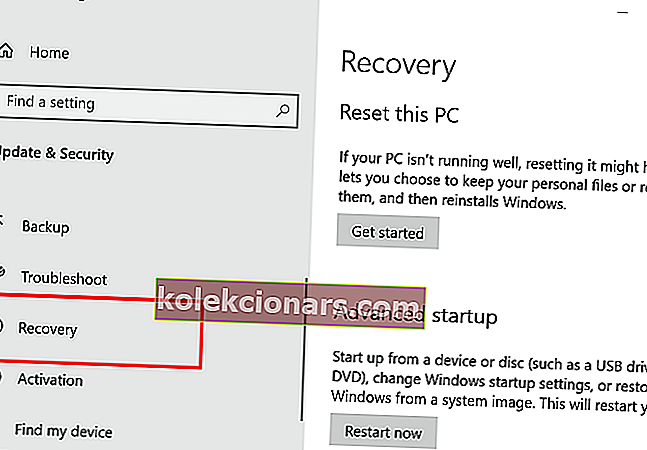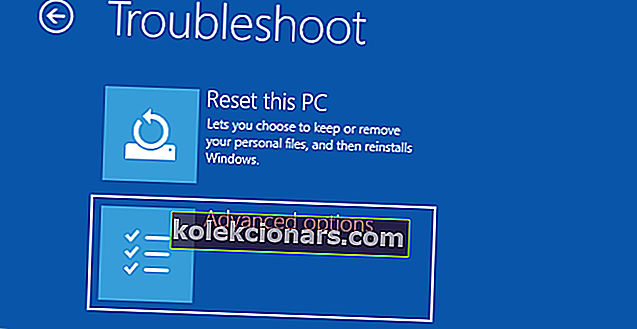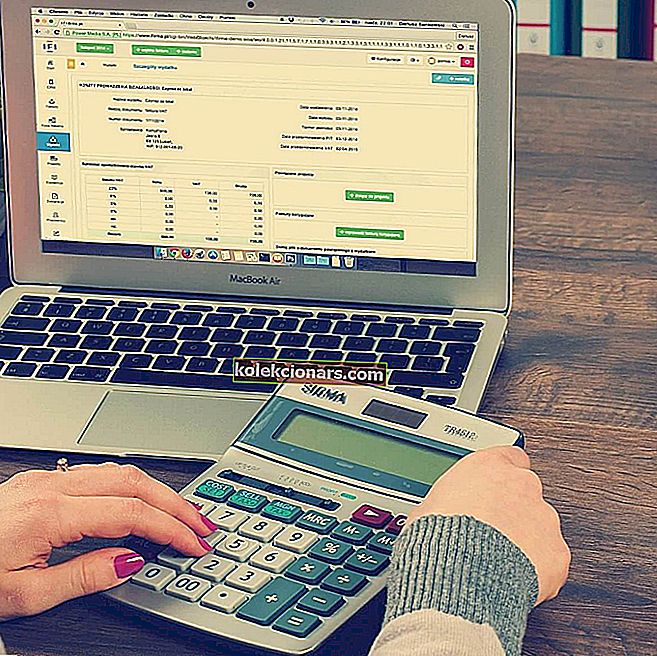- Daudzi lietotāji labprātāk spēlētu spēles savās Windows 10 ierīcēs, izmantojot savu kursorsviru, neieguldot līdzekļus citā dārgā spēļu vadības panelī.
- Tagad jūs varat viegli savienot savu PS3 kontrolieri ar datoru, un šajā rakstā mēs parādīsim īpašās darbības.
- Dodieties uz mūsu How to Hub, lai iegūtu vairāk aizraujošu ceļvežu un informācijas.
- Neaizmirstiet apskatīt mūsu īpašo spēļu sadaļu, lai iegūtu noderīgāku saturu.

Windows 10 ir cieši saistīts ar paša Microsoft Xbox One konsoli, taču ir daži izņēmumi, kurus varētu izdarīt.
Piemēram, jūs varat izmantot Xbox rūgtākās sāncenša kursorsviru kā parasto datora kursorsviru, ar nelielu triku, kuru es jums parādīšu šajā rakstā.
Ja jums pieder PlayStation konsole un jūs nevēlaties tērēt naudu par dārgiem spēļu datoriem viņu datoriem, ir pieejams risinājums, kas ļaus jums izmantot jau esošo kursorsviru.
Šajā rakstā mēs izpētīsim, kā jūs varat izmantot PlayStation 3 kontrolieri ar Windows 10, tāpēc turpiniet lasīt.
Kā es varu izmantot PlayStation 3 kontrolieri Windows datorā?
1. Izmantojiet trešās puses programmatūru

Lai spēlētu bez kļūdām, vienmēr ir ieteicams izmantot īpašu programmatūru, kas nodrošinās, lai visi jūsu draiveri būtu atjaunināti. Viens rīks, kas tieši to dara, ir DriverFix.
Šī programmatūra saglabās jūsu kontrolieri savienotu ar datoru un atturēs jūs no savienojuma / kļūdu atpazīšanas, spēlējot spēles.
DriverFix ir uzticams, ātrs, efektīvs, un jūsu draiveri tiks atjaunināti īsā laikā.
Kad esat to lejupielādējis, noteikti atlasiet Surface Pro, un no turienes programmatūra turpinās atjaunināt un labot visus vecos, trūkstošos vai bojātos draiverus.

DriverFix
Iegūstiet spēles bez kļūdām pieredzi ar labāko draivera atjauninājumu. Izmēģiniet labāko programmatūru tūlīt! Bezmaksas izmēģinājums Apmeklējiet vietni2. Izmantojiet Motioninjoy

Tātad, lai PS3 spēļu konsole darbotos operētājsistēmā Windows 10, vispirms ir jāveic dažas darbības. Pats pirmais, kas jums jādara, ir lejupielādēt pareizo draiveri PlayStation 3 kursorsvirai.
Šāda veida draiveru ir daudz, taču mēs iesakām lejupielādēt Motioninjoy.
Labi, tāpēc jūs lejupielādējāt un instalējāt draiveri, bet jūsu PS3 kursorsvira joprojām nedarbojas jūsu Windows 10 mašīnā? Nu, tas ir normāli, jo Microsoft pēc noklusējuma neļaus jums izmantot PS3 aparatūru.
Tāpēc jums ir jāizdara neliels triks, ko sauc par draivera paraksta piespiedu atspējošanu , lai varētu piekļūt PlayStation 3 gamepad uz Windows 10 datora.
Lai atspējotu draivera paraksta ieviešanu, rīkojieties šādi:
- Atveriet izvēlni Sākt un atveriet Iestatījumi .
- Atveriet sadaļu Atjaunināšana un drošība.
- Kreisajā panelī izvēlieties Atkopšana .
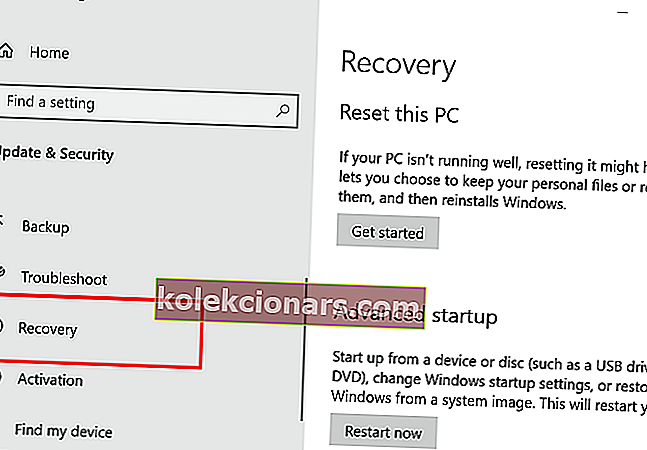
- Sadaļā Atkopšana izvēlieties Papildu palaišana .
- Jūsu dators tiks restartēts, un nākamajā sāknēšanas reizē jūs saņemsiet papildu startēšanas opcijas.
- Šajās opcijās izvēlieties Traucējummeklēšana .
- Tagad dodieties uz Papildu opcijas un atlasiet Startēšanas iestatījumi.
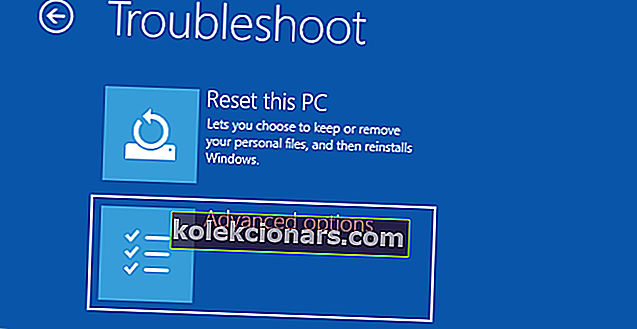
- Dators tiks restartēts vēlreiz, un tas parādīs startēšanas iestatījumu sarakstu, kurus varat mainīt.
- Jums vajadzētu meklēt iespēju Atspējot draivera paraksta izpildi , lai izslēgtu šo opciju, nospiediet taustiņu F7.
- Restartējiet datoru un normāli palaidiet.
Pēc draiveru parakstu ieviešanas atspējošanas jūsu Motionjoy vadītājiem vajadzētu darboties lieliski.
Pēc draiveru iestatīšanas izpildiet Motionjoy norādījumus, un savā Windows 10 datorā varēsit izmantot PlayStation 3 kontrolieri.
3. Izmantojiet Bluetooth dongle

- Pārliecinieties, vai datorā ir instalēti jaunākie Xbox 360 draiveri.
- Pievienojiet PS3 kontrolieri USB savienojumam.
- Tagad lejupielādējiet XInput Wrapper draiverus.
- Izpakojiet failu, izmantojot WinRAR (vai jebkuru citu saspiešanas programmatūru), un palaidiet failu ScpDriver.exe no mapes ScpServerbin .
- Pabeidziet instalēšanas procesu.
- Restartējiet datoru.
Tieši tā. Pēc tam jums ir jāspēj izmantot savu PS3 kontrolieri ar oficiālajiem Xbox 360 draiveriem.
Šeit varat arī pārbaudīt labākos kontrolierus tirgū. Ja jums ir vēl kādi jautājumi, nekautrējieties tos nomest zemāk esošajā komentāru sadaļā.
Redaktora piezīme: šī ziņa sākotnēji tika publicēta 2015. gada augustā, un kopš tā laika tā ir atjaunota un atjaunināta 2020. gada septembrī, lai nodrošinātu svaigumu, precizitāti un vispusību.